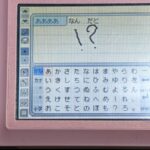ニンテンドー2DSのスライドパッドが不調で、最初は軽めのドリフトでキャラクターがプルプルしたり勝手に歩きまわったりしていたが、スティックをグリグリ回せば一時的にドリフトが解消したので騙し騙し使っていた。

しかし最近になって病状が悪化し、スライドパッドを触ってもいないのにスティック入力が上に入ったままの状態となってしまい、全くゲームにならない状況だ。
ダメ元でスライドパッドの補正を行ってみたが、やっぱりエラーが出てダメだった。これは完全にスライドパッドがお亡くなりになられたようだ。

これでは全然ゲームにならないため、交換用パーツを入手して2DSを分解して交換してみたところ、無事スライドパッドが復活できたので、今回はニンテンドー2DSのアナログスティックの交換修理方法を紹介しよう。
目 次
■道具を揃える
・アナログスティック(3DS用)
今回は2DSの修理となるが、3DS用アナログスティックの部品が使用可能だ。使える筈なのに、なぜかパーツ界では「2DS用」という表記されていないというのは、どういう嫌がらせなのだろうか?
ただし、「NEW」が記載された新型の3DS用アナログスティックとは互換性が無いので、間違えないようにしよう!
3DS用アナログスティック部品は「3DS」「3DSLL」「2DS」の3機種が共通で使用できるため、購入の際はくれぐれも間違えないように!
スライドパッドの先端パーツも経年劣化でゴムがベタついているため、基板とスライドパッドのセットを購入して一緒に交換しておく事をオススメする。
・プラス精密ドライバー(+00)
ニンテンドー3DSシリーズは総じてネジ締めが異常に固いため、ドライバーは品質が良くグリップが握りやすい日本ブランドのものを使おう。
100均のドライバーはグリップが滑りやすく精度も良くないため、作業中に本体のネジ山を潰すおそれがあるため、使用しない方がいい。
・ピンセット
・あれば良いけど、無くても大丈夫な物
分解すると、本体フレームの隙間や内部パーツの汚れが結構あるため、清掃用に無水エタノールと細い綿棒があると便利だ。
道具が揃ったら作業開始だ。
■本体電池フタを外す
まず、写真赤丸のネジ2本を逆時計回しでカチッと鳴るまで回す。

2DSの電池フタのネジはネジ紛失防止用にネジが取れない構造になっているので、何周回してもネジが取れないのでご注意あれ。
ネジが緩んだら、フタ上部にツメを引っかけて外す。
電池もツメをかけるだけで簡単に取り外し可能だ。

■本体ネジを外す
次に、本体ネジを外す。
写真赤丸のネジ10本をプラス精密ドライバーで外す作業となるが、これでもかと言うほどネジが固く締まっているので、ドライバーを回す時はドライバーを押し込みながら回すように心がけて作業する必要がある。
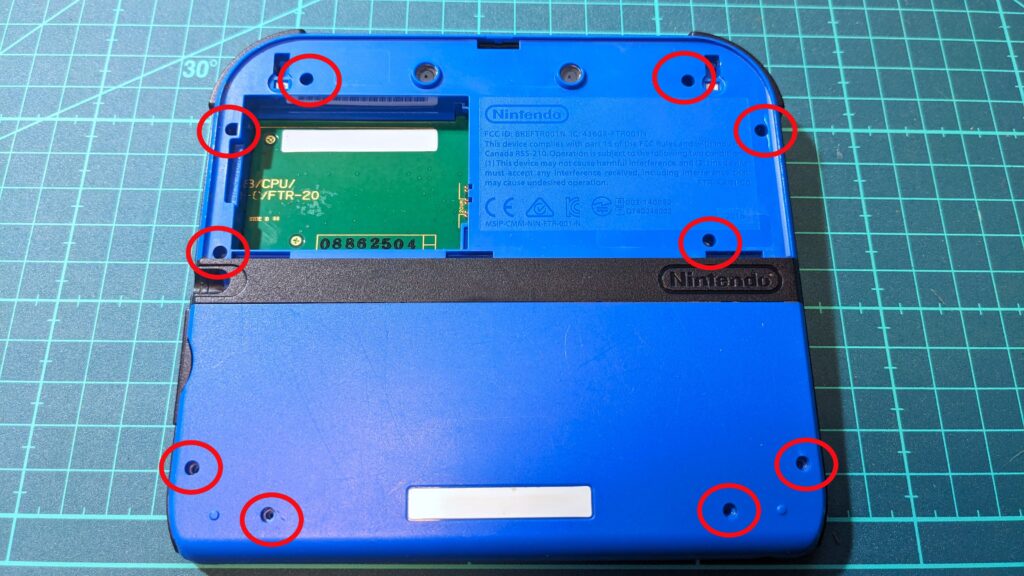
あまりドライバーを押し込まず、回す力だけでネジを回そうとすると、ガリッとネジ山をなめてしまって分解不可となってしまうため、ここは慎重に作業しよう。
■本体裏フタ取り外し
ネジを全て外すと裏フタが外れそうになるが、裏フタには背面カメラとメイン基板を繋ぐフレキケーブルがあるため、先にコレを外す必要がある。

基板側のストッパー(ラッチ)が倒れてロックがかかっているので、ピンセットでラッチを立ててロック解除してからケーブルを抜く。

これで裏フタが完全にフリーになるので、フタを外す。
■左右側面パーツ、音量ボリュームなど取り外し
裏フタを外すと、左右側面のパーツ(黒色)が外れやすくなるので、作業中に落とさないよう予め取り外しておく。

左のパーツはそのまま外すだけだが、右パーツは音量ボリュームのパーツも付いているので一緒に取り外そう。
次に、本体左下と右下に刺さっている短い銀色の棒を引き抜く。

おそらくストラップホールのパーツだと思われるが、これを外し忘れると作業中に高確率でパーツがポロリして行方不明になること間違いなしなので、一緒に外しておこう。
外したパーツは転がらないようにネジと一緒に保管しておこう。
これで事前作業は完了で、ここからが本番だ。

■アナログスティック取り外し
まずアナログスティックとメイン基板を繋ぐフレキケーブルを外す
ケーブルの抜き方は、先ほどの背面カメラのケーブルと同様に、ケーブルをロックするラッチを立て、その後にケーブルを引き抜くという順番となる。
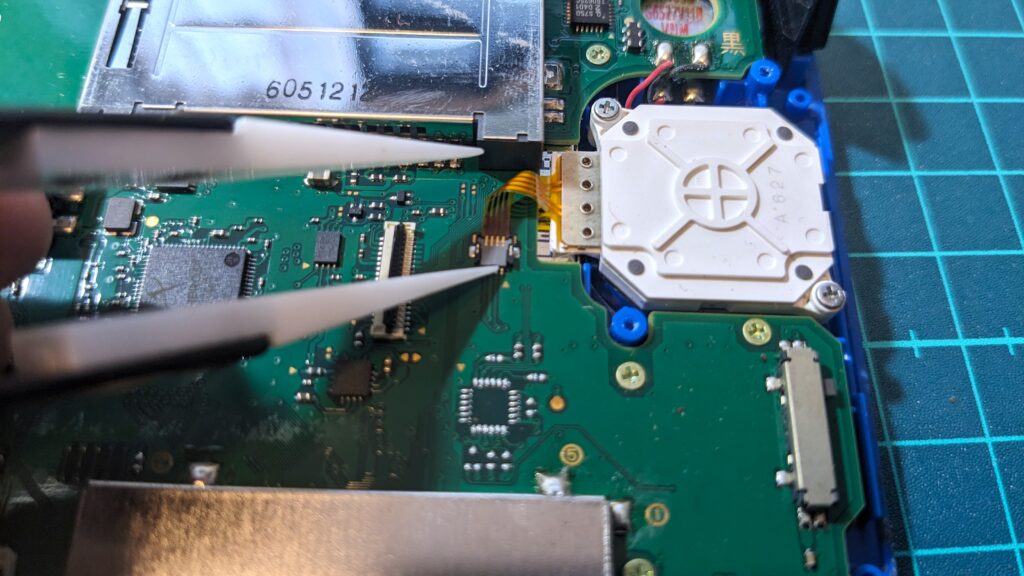


次に、アナログスティックを固定しているネジ2本を外す。
ネジが外れたら、アナログスティックを垂直に引き抜いて外れる。

■スライドパッドを新品に交換
【もし、スライドパッドの交換が不要なら、この章は飛ばしてください】
まず、黒いドーナツ状のシートを外す。

次に、スライドパッドのスリット部にピンセットを差し入れて、奥のドーナツ状パーツを外す。
このパーツは視力検査のアレ(ランドルト環)のような形状で切れ目が入っているので、切れ目の先端部分をピンセットでつまんでスライドパッドのスリットを通してクルンと回せば外れる。

スライドパッドの取り外しは、まず写真のようにスリットを本体フレームに引っかけ、次にスリット部分を支点にスライドパッドを捻ると、パーツが外れる仕組みになっている。

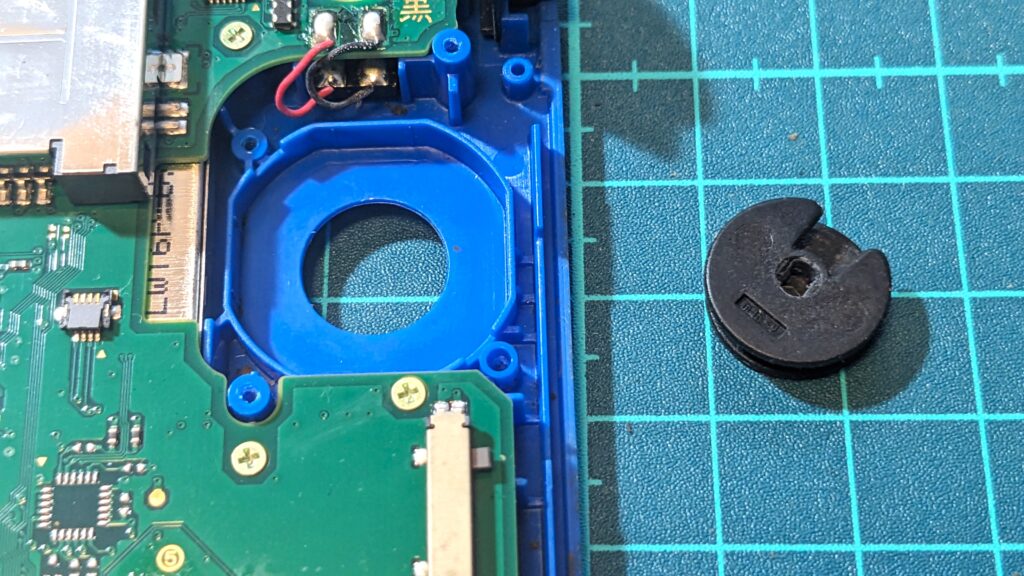
まず、新しいパーツを取り付ける前に、こびり付いた汚れを清掃しよう。(写真は撮影用に掃除済み)
スライドパッドの奥は削れたカスや手垢などでかなーり汚れているので、ここは念入りに細い綿棒に無水エタノールを付けてキレイにしておこう。
それだけやっておくだけで、ホコリによる故障リスクを抑える事ができるので、清掃は必須だ!
新しいスライドパッドの取付も取り外しと同様に、本体表面側からスリットを引っかけてクルンと捻れば取付可能だ。
次に切れ目の入ったドーナツ状パーツも同じくスリットから先端を差し込んでクルンと回して取付。

最後にドーナツ状のパーツを乗せて完了だ。
■アナログスティックの取付
ケーブルの表裏を間違えないよう、まず新しいアナログスティックを写真のような位置であることを確認しよう。↓

次に、フレキケーブルを取り付ける。ケーブル固定のラッチ(灰色)を立ててケーブルを刺し込み、ラッチを寝かしてロックすればOKだ。


フレキケーブルがちゃんと入っているか確認のため、ちょっとだけケーブルを引っ張ってみて、ケーブルが抜けないか確認しておこう。
(ここが結構取り付け失敗しやすい)
ここまで出来たら、スライドパッドとアナログスティックをドッキングさせる作業に入るのだが、少々コツがいる作業となる。
まず、スライドパッドが中央位置になるように配置する。
あわせてスライドパッドの穴の楕円形の穴の向きが縦になるようにする。

アナログスティック側の軸も楕円形の形状をしているので、取り付けにセンター位置合わせと穴の形状合わせを同時に行う必要があるのが、少しクセのある厄介ポイントだ。
スライドパッドがずれないように、そーっと丁寧にアナログスティックを置き、グッと押し込む。

ちゃんと位置が合っていればスライドパッドのパーツが噛み合うので、スライドパッドをグリグリ回してみて手応えがあれば成功だ。
逆にスカスカしたりスライドパッドが引っかかる時は、取付が失敗しているのでやり直しだ。
上手くパーツがドッキングできたら、アナログスティックのネジ2本を締めて取付完了だ。
■組み戻し作業
ここからは組み戻し作業で分解と逆の手順となるが、取付ミスや付け忘れしやすい部分について注意点を解説しよう。
まず、ストラップホールの短い棒2本を取り付ける。(忘れがち)

次に左右パーツの取付だが、右のパーツは音量ボリュームのパーツも同時に取り付ける必要があるため、ボリュームの基板とボリュームのパーツ(青)の位置をキチンとあっているか取付前に確認する必要がある。
写真では基板側およびボリューム側どちらも音量最大の位置に合わせて、パーツを噛み合わせている状態だ。
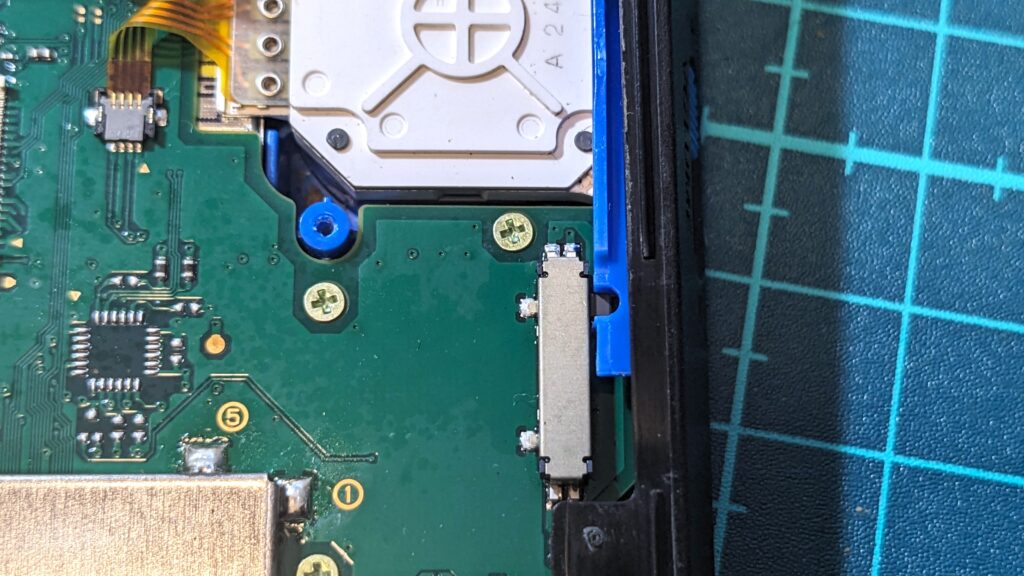
位置を合わせたら左右のパーツを取り付ける。
背面カメラのケーブルを接続している間に音量パーツがズレることもあるため、裏フタのネジを締める直前に基板のスライダー部とボリュームがちゃんと連動するか確認しておこう。
組み戻しが完了したら、一旦本体の電源を入れてスライドパッドの調整を行う。
■スライドパッドの調整
2DSの組み戻しが完了したら、新しいスライドパッド用に本体の調整を行う。
「本体設定」(スパナのアイコン)→「その他の設定」→「スライドパッド」で調整画面に入るので、画面の指示に従って調整を行う。
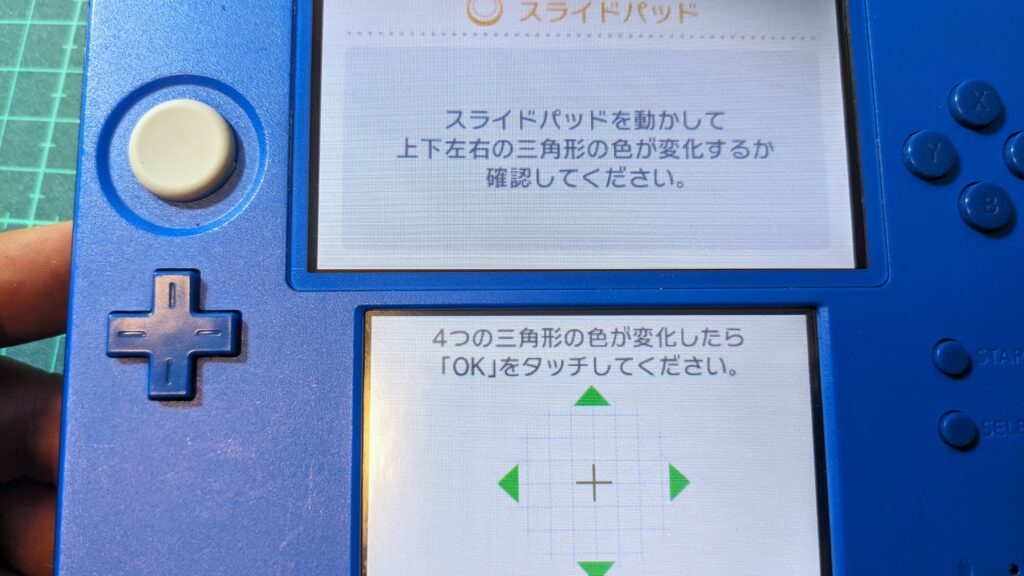
最初にスライドパッドを時計回りに数周ほど回す指示が出るが、ここはゆっくり丁寧に回さないと調整が上手くいかないので、焦らずゆっくり操作しよう。
もし、ここでエラーが出たりズレが直らない場合は、パーツの取付ミスをしている可能性が高いため、一旦分解してスライドパッドやフレキの取付ミスをしていないかチェックしよう。
ここで問題なく動作すれば作業は完了だ。
先ほど作業前に電池を抜いて日時がリセットされているので、日付と時間を合わせ直すのもお忘れなく。
■最後に(2024/9現在、ニンテンドー2DSは任天堂のサポートで修理できる!)
このように自力でパーツを調達すればスライドパッドの交換修理は出来るが、本体分解を伴う作業でリスクはある。
だがしかし、腕に自信のない人は任天堂のサポートに出して修理してもらうという方法もある。
なんとこの原稿を書いている現時点(2024年9月)では、まだニンテンドー2DSは修理サポート対象なのだ!
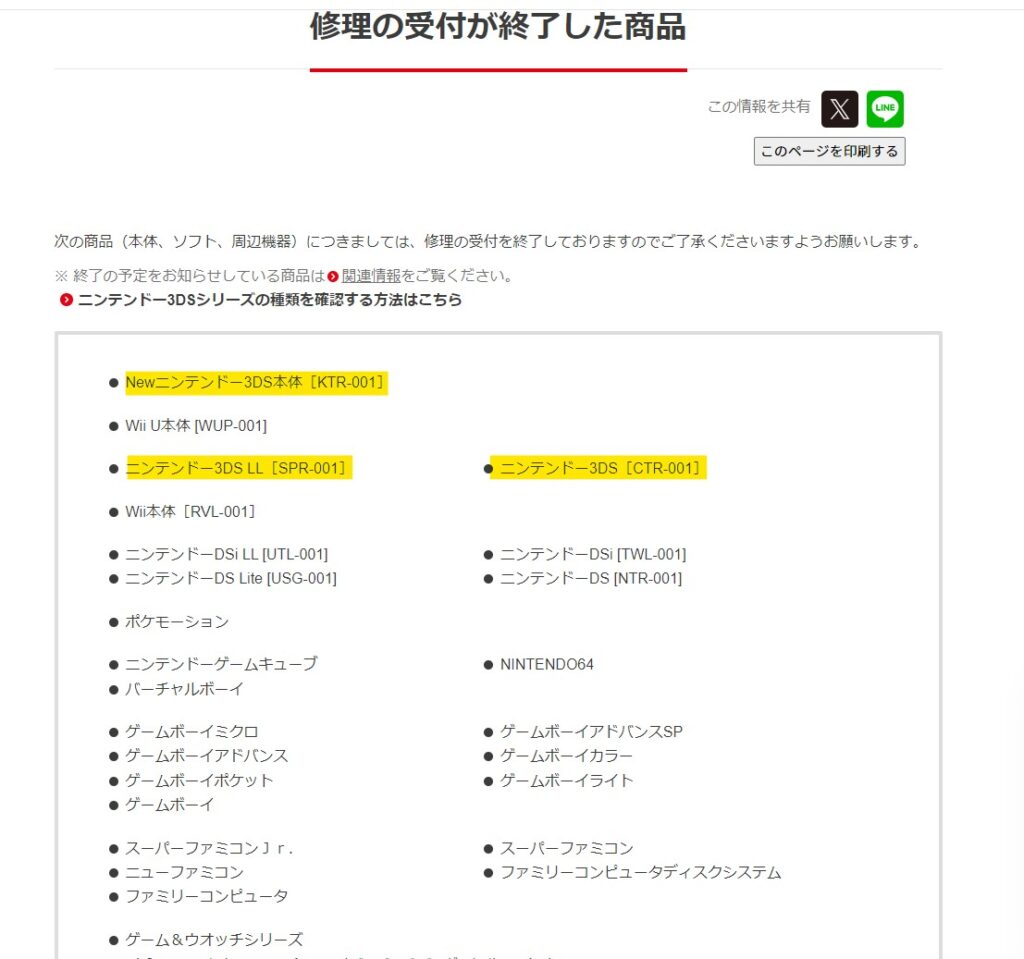
↑このリストを見ると、後発の「Newニンテンドー3DS(2014年発売)」がサポート終了しているのに、2013年発売の2DSは未だサポート対象という逆転現象が発生している。
しかし、何で未だに2DSのサポートが続いているのか不思議だ。
待てよ、2DSは不人気機種で売れてないから、必然的に修理に出す人も少なくてパーツ在庫も比較的潤沢にあってとか……うーん?
しかし、既に3DSシリーズは続々とパーツが無くなり次第サポート終了というサドンデス状態なので、もし2DSの修理依頼を考えている人は、可及的速やかに任天堂に修理してもらおう。
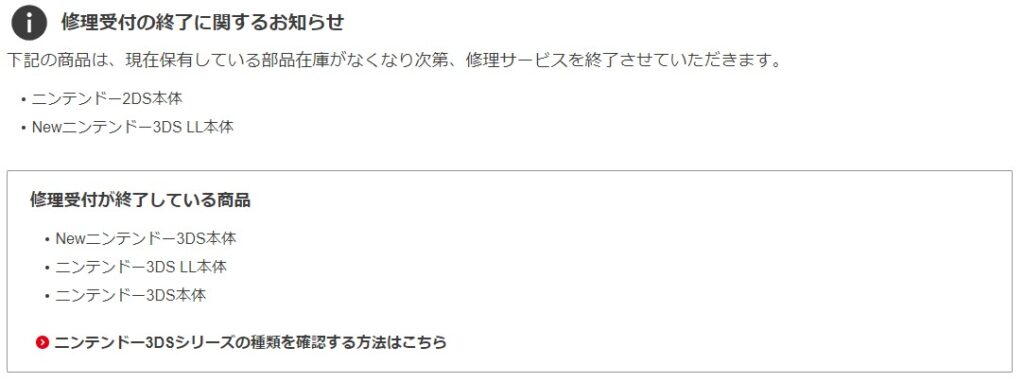
こういった状況のため、「まあ、明日でいいや」と油断して先送りにしていたら、ある日突然のサ終(サポート終了)の憂き目にあう事も十分に考えられるため、もし現在使用中の2DSに不具合がある人は可及的速やかに任天堂へ修理に出そう!!
参考リンク: